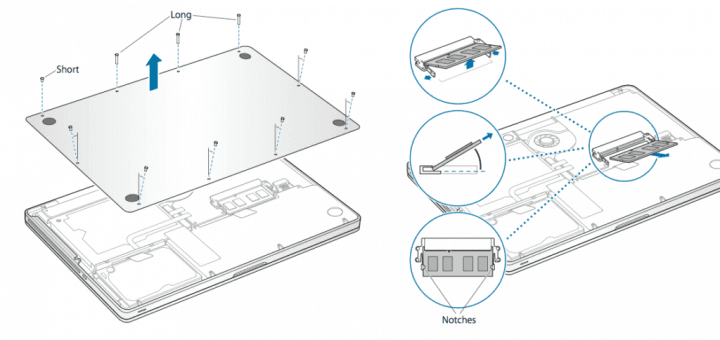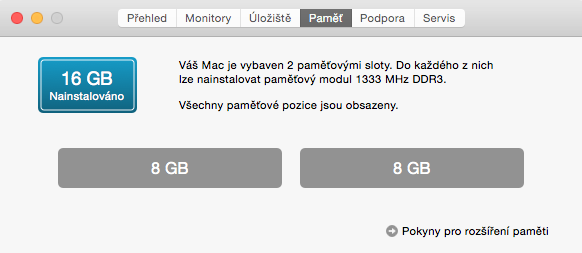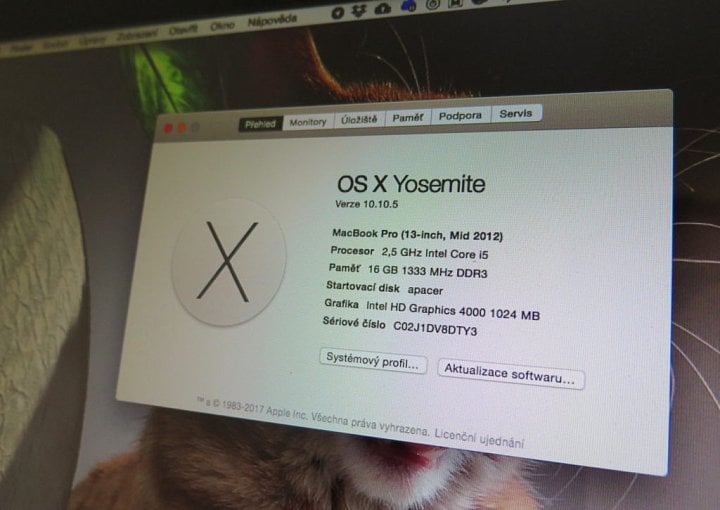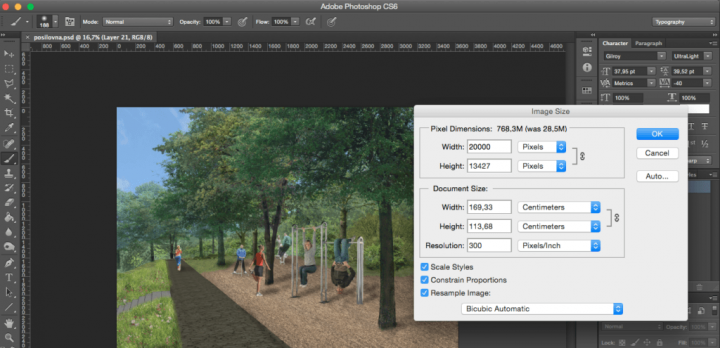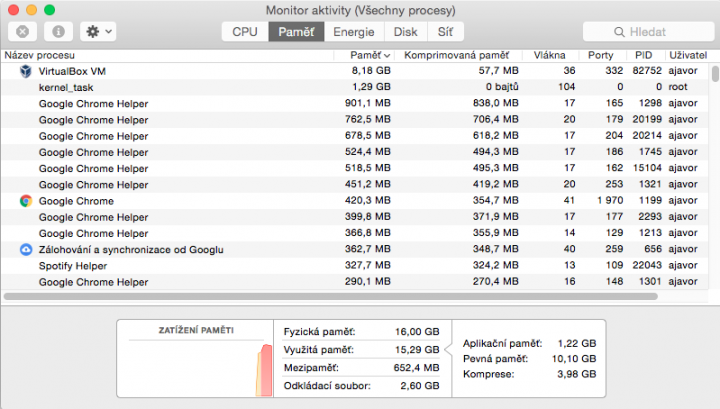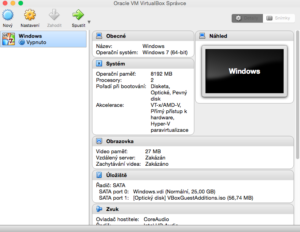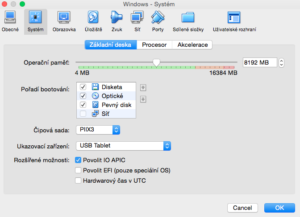MacBook Pro z poloviny roku 2012 je na tom ještě docela dobře, a protože je dávno po záruce a začíná se zadrhávat, mohu na něm experimentovat. Jeho konfigurace zahrnuje 13" TN displej těsně před nástupem Retiny, dvoujádrový procesor Intel Core i5 na frekvenci 2,5 GHz s integrovaným grafickým čipem HD4000, Wi-Fi standardu 802.11n, 4 GB operační paměti a plotnový disk o kapacitě 500 GB.
Konektorová výbava je ale i dnes na vysoké úrovni, na bocích byste našli dva porty USB 2.0, miniDisplayPort/Thunderbolt i čtečku SD karet. Chybí v podstatě jen USB-C, naopak na pravém boku přebývá štěrbina na optickou mechaniku.
K tématu: V novém dotykovém MacBooku Pro nelze vyměnit SSD
SSD – starý disk nevyhazujte
Právě mechanika je klíčem k prvnímu upgradu, místo ní lze osadit rámeček na 2,5" disk a do něj umístit originální disk. Na jeho místo přijde 2,5" SSD, čímž získáte MacBook se dvěma disky: SSD na systém a původní disk na data. Ideální kombinace, jakou přímo od výrobce dostane jen velmi málo (spíše velkých a herních) notebooků.
Tuhle úpravu jsem vyzkoušel minule a kromě toho, že šest let starý MacBook ožil, jsem získal více místa na data. Operace přijde zhruba na 1500 Kč a není potřeba žádné rychlé SSD – vzhledem k rozhraní SATA úplně stačí vybírat podle ceny a spolehlivosti. Apple výměnu disku nijak hardwarově neomezuje.
Samozřejmě počítá pouze s výměnou disku, ne s naší operací zahrnující preparaci mechaniky a její nahrazení rámečkem, ale ani to není příliš složité. Stačí na to jeden šroubovák.
RAM – čím více tím lépe
Jakýkoliv počítač velmi zpomaluje nízká kapacita operační paměti. Jakmile se totiž paměť při práci zaplní, začne počítač swapovat, tedy využívat i pro dočasné soubory pevný disk a svižnost jde dramaticky dolů. A to i v případě, kdy swapuje na SSD. Originální 4 GB v MacBooku jsou velmi málo, i když takovou kapacitu najdete v mnoha levnějších noteboocích i dnes.
Partner testu: Digitor.cz
Když si třeba na Alze prohlédnete nabídku notebooků, v podrobných parametrech zvolíte RAM na 4 a méně GB a seřadíte je od nejdražších, budete koukat na stroje za 30 000 Kč s mizernou pamětí. Tohle je bohužel realita. Rychlost modulů jsem nikdy příliš neřešil, dražší paměti na vyšších frekvencích jsou určitě dobré pro přetaktovávače, ale u běžného počítače se na výkonu u pamětí podílí převážně kapacita.
Apple je v případě MacBooku z roku 2012 u disku i pamětí benevolentní a na svém webu má i stručný návod. U pamětí ale uvádí, že pro tento model lze osadit nejvýše 2× 4 GB DDR3 na 1600 MHz, což by sice na takový počítač skoro i stačilo, ale nejde jen o umělé omezení? Když něco takového měníte, mělo by to zase pár let vydržet, a proto chci rovnou 16 GB.
U disku to bylo jednoduché, ale nejsou paměti pro MacBook (kromě zmíněné kapacity) v něčem jiné? Apple nebývá kompatibilní úplně se vším. Tentokrát jsem se spolehl na značku Patriot, která u modulů přímo uvádí, že jde o paměti pro Apple (Mac Series). To přeci jen při nákupu uklidňuje. A překvapivě ani nejsou proti „neoznačeným“ pamětem dražší, spíše naopak. Za 8 GB dáte 1499 Kč a za 16 GB přesně 2999 Kč.
Konkrétní specifikace hovoří o frekvenci 1333 MHz a časování CL9 při napájení 1,5 V. Původně osazené 2GB moduly značky Elpida mají frekvenci 1600 MHz.
Samotná výměna pamětí je už asi to nejjednodušší, stačí sundat spodní kryt, vytáhnout staré paměti a vložit nové. A nezapomenout se při tom raději uzemnit o topení nebo o hliníkový kryt notebooku. Systém si bez problémů poradil i s velkými moduly navzdory tvrzení webu Applu kapacita 16 GB bez problémů funguje. Systém zobrazí dva 8GB moduly, aplikacím (Photoshop, virtuální stroj…) mohu přiřadit velkou porci paměti, nikde žádné omezení.
Vyplatí se 16 GB?
Na rozdíl od disku SSD, jehož přínos poznáte okamžitě, se MacBook po spuštění systému chová úplně stejně, ale rozdíl se logicky objeví až po spuštění aplikací. Úplně k tomu stačí webový prohlížeč Chrome, jehož apetit po paměti je větší, než je zdrávo. K tomu spustíte nějaký grafický program a MacBook je překvapivě stále svižný (v rámci možností roku 2012).
Pohled do Monitoru aktivity zobrazí využitou paměť, která je nyní vyšší než 8 GB, a já jsem rád, že jsem neposlechl Apple a jím uváděné maximum. Na druhou stranu více než 16 GB už by bylo pro tento stroj zbytečné, a podle jiného zdroje je maximem právě 16 GB a poloviční kapacita je stropem jen u modelů do roku 2010.
Výkon se měří těžko, rychlost pamětí totiž tak zajímavá není. Spíše zrychlení práce s velkými soubory, u kterých se projeví případný nedostatek kapacity. Přímo na MacOS jsem vyzkoušel zvětšení rozměrů 28MB PSD souboru ze 3852 px na 20 000 pixelů, přičemž výsledný soubor měl velikost 768 MB.
Photoshop má v základním nastavení povoleno využívat 70 % dostupné kapacity RAM. V případě původní malé paměti trvala operace 2 minuty a 50 sekund. Po výměně za 16 GB už jen 50 sekund.
Zrychlení pocítíte jednak při větším počtu otevřených aplikací či oken prohlížeče, ale i při práci s velkými soubory. Vyzkoušel jsem spustit virtuální Windows, v nich Zoner Photo Studio a v něm otevřít náročný soubor RAW. Nejvíce se projeví samotná možnost uvolnit pro virtualizovaný operační systém celých 8 GB.
16 GB je nutnost pro lidi pracující s grafikou či videem, ale i pro ostatní jde o rezervu do budoucna. Mezi náročné aplikace se dnes počítají i webové prohlížeče. MacBook Pro má uživatelsky vyměnitelné moduly jen v modelech před Retinou.
Další vylepšení už nejsou reálná
Další možná vylepšení MacBooku Pro jsou již nereálná. Nabízí se procesor, šlo by třeba osadit Intel Core i7, což by ale znamenalo drahou výměnu celé základní desky. Některé zdroje hovoří i o USB 3.0, ale to by opět šlo o celou desku.
Modul pro rychlejší Wi-Fi standardu 802.11ac není s tímto modelem kompatibilní, ale vcelku levně se dá alespoň vyměnit za stejný (pokud by byl vadný).
Výměna celého displeje za IPS Retinu se bohužel kvůli úplně jinému způsobu připojení k desce také nezdaří, naštěstí TN v podání Applu je velmi kvalitní a přesnost barev se hodí i na práci s grafikou.